php 편집기 바나나가 답변해 드립니다. win10 노트북의 전원이 연결되어 있지만 충전되지 않는 문제가 발생하는 경우 다양한 이유로 인해 발생할 수 있습니다. 먼저, 전원 코드가 제대로 연결되어 있는지, 전원 어댑터가 제대로 작동하는지 확인해 보세요. 둘째, 장치 관리자에 들어가서 배터리 드라이버가 정상인지 확인할 수 있습니다. 그렇지 않은 경우 드라이버를 업데이트하거나 다시 설치해 보세요. 또는 컴퓨터를 다시 시작하거나 다른 전원 콘센트를 사용하여 문제를 해결할 수도 있습니다. 위의 방법으로도 문제가 해결되지 않으면 전문 기술 지원 담당자에게 문의하거나 컴퓨터를 보내 수리를 받는 것이 좋습니다.
Win10 전원이 연결되었지만 충전되지 않습니다. 해결 방법:
1. 먼저 키보드에서 win+X 키 조합을 눌러 전원 옵션 기능 모듈로 들어갑니다.
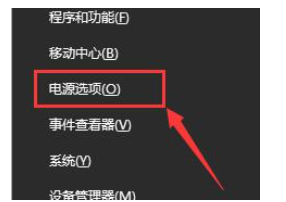
2. 그런 다음 이 페이지에서 계획 설정 변경 옵션을 찾아 클릭하세요.
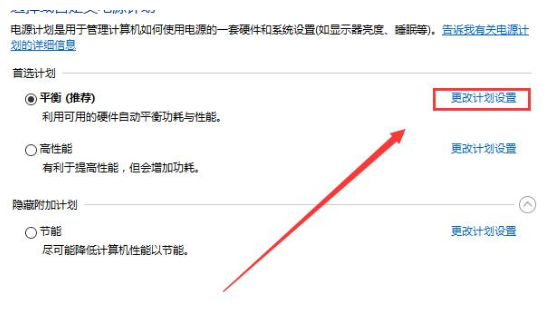
3. 그런 다음 이 페이지 하단에서 고급 전원 설정 변경 옵션을 찾으세요.
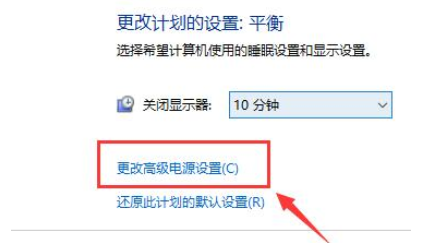
4. 그런 다음 배터리 아래에서 배터리 부족 옵션을 찾아 클릭하여 들어갑니다.
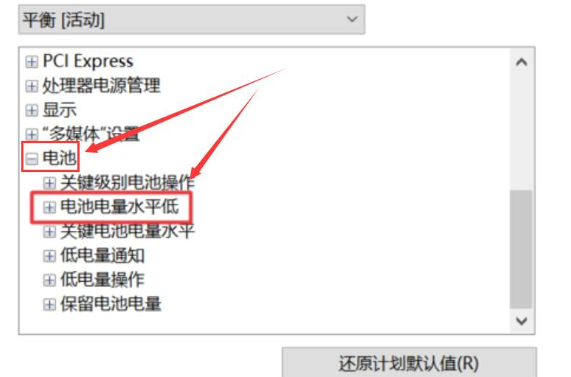
5. 마지막으로 전원을 켜고 필요에 따라 값을 설정하세요. 전원이 이 값보다 낮으면 자동으로 충전됩니다.
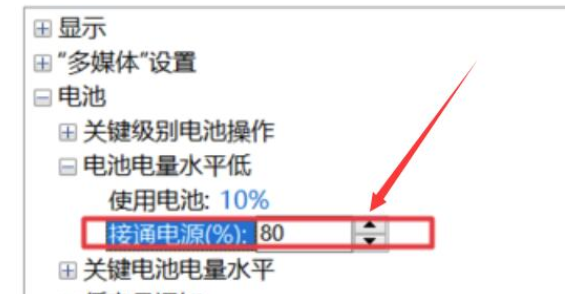
PS: 위의 방법으로 문제가 해결되지 않으면 배터리나 충전기가 파손되었을 수 있으므로 교체 또는 수리를 권장합니다.
위 내용은 win10 노트북이 연결되어 있지만 충전되지 않는 경우 문제를 해결하는 방법은 무엇입니까?의 상세 내용입니다. 자세한 내용은 PHP 중국어 웹사이트의 기타 관련 기사를 참조하세요!